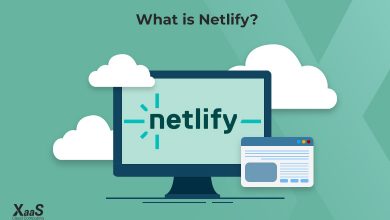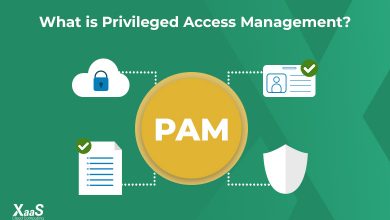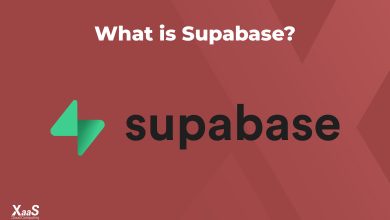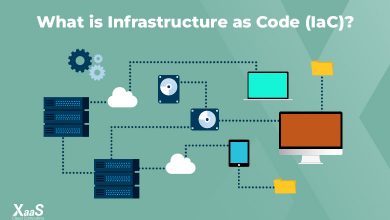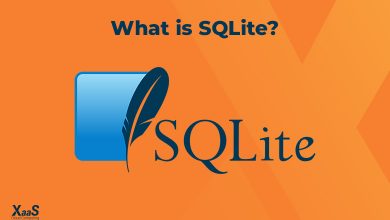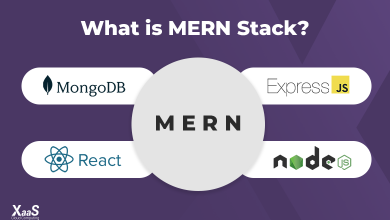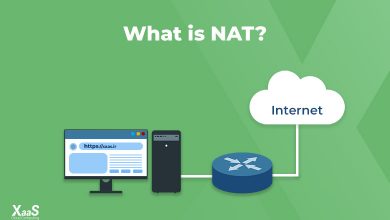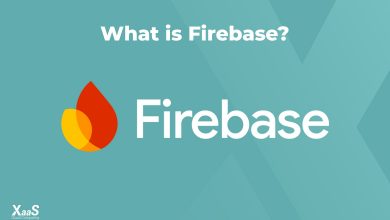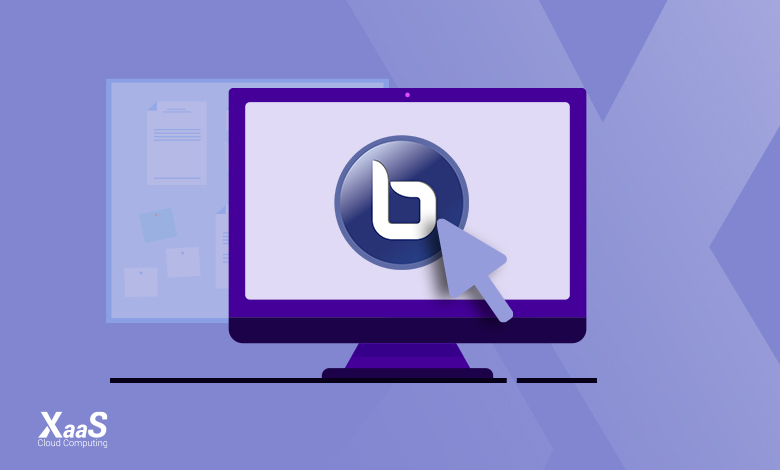
آموزش گامبهگام نصب بیگ بلو باتن
اگر به دنبال یک پلتفرم کامل و همهجانبه برای برگزاری کلاسهای آنلاین هستید، نصب بیگ بلو باتن را پیشنهاد میکنیم. با استفاده از این ابزار میتوانید علاوه بر ایجاد کنفرانسهای ویدئویی، با افراد حاضر در جلسه گفتگوی متنی داشته و نظرسنجیهایی را ایجاد کنید. در بیگ بلو باتن که بهاختصار BBB (یا BigBlueButton) هم معرفی میشود، هرآنچه را که برای اشتراکگذاری محتواهای صوتی و تصویری یا حتی اشتراک گذاشتن صفحه دسکتاپ خود با دیگران نیاز دارید، دریافت خواهید کرد. اگر برای نصب بیگ بلو باتن در سرور با مشکل مواجه شده و نمیدانید باید این کار را از کجا شروع کنید، ادامه این مطلب از ابر زس را از دست ندهید. در ادامه علاوه بر آشنایی بیشتر با BBB، جزئیات اصلی درباره نصب بیگ بلو باتن را میتوانید مطالعه کنید.
پیشنیازهای نصب بیگ بلو باتن چیست؟
قبل از آن که بخواهید مراحل نصب بیگ بلو باتن را آغاز کنید، باید ببینید که پیشنیازهای سیستم برای نصب آن چیست. یکی از اولین مواردی که در نصب BBB توصیه میشود، آن است که ابزار را روی یک سرور ۶۴ بیتی اختصاصی و اوبونتو نسخه 20.04 نصب کنید که قبل از آن، هیچ نرمافزار دیگری روی آن نصب نشده باشد. منظور از نصب بیگ بلو باتن در سرور اختصاصی این است که بهجز BBB و احتمالاً اپلیکیشنهای مرتبط با آن (مانند Greenlight)، برای هیچچیز دیگری استفاده نشود.
در سرور موردنیاز برای نصب بیگ بلو باتن نباید هیچ وب سرور یا وب اپلیکیشن دیگری که به پورت 80/443 نیاز دارد، از قبل نصب شده باشد.
حداقل پیشنیازهای سرور برای نصب BBB شامل موارد زیر است:
- سیستمعامل Ubuntuu 20.04 و 64 بیتی با Linux kernel 5.x
- نصب آخرین نسخه داکر (Docker)
- داشتن ۱۶ گیگابایت حافظه (با قابلیت swap به منظور اختصاص دادن بخشی از هارد دیسک به عنوان رم)
- ۵۰۰ گیگابایت فضای خالی دیسک (برای ضبط جلسات برگزار شده)، یا ۵۰ گیگابایت (درصورتیکه ویژگی ضبط جلسات غیرفعال باشد)
- ۸ هسته پردازنده با عملکرد بالای هر تک ترِد
- دردسترسبودن TCP پورتهای ۸۰ و ۴۴۳ (که توسط وب سرورها یا پروکسیهای معکوس دیگر استفاده نشوند)
- دردسترسبودن UDP پورتهای ۳۲۷۶۸-۱۶۳۸۴
- داشتن پهنای باند متقارن حداقل ۲۵۰ مگابیت در ثانیه
- تعیین یک Hostname (مثلا bbb.example.com) برای تنظیم گواهی SSL
- آدرسهای IPV4 و IPV6
همه اینها، ازجمله مهمترین نیازهای سیستم برای نصب BBB هستند که باید رعایت کنید. چنانچه قصد دارید نصب بیگ بلو باتن را روی یک ماشین مجازی و در سرور ابری انجام دهید، بهتر است گزینهای را انتخاب کنید که دارای CPU اختصاصی باشد.
چنانچه BigBlueButton را برای استفادههای محدودتر نصب میکنید، میتوانید برخی از پیشنیازهای بررسی شده را به مقادیر کمتر کاهش دهید. این مسئله به این دلیل است که تعداد کاربرانی که روی سرور هستند، کمتر و محدودتر است. برای مثال، میتوانید از حداقل ملزومات زیر برای نصب بیگ بلو باتن در سرور استفاده کنید:
- ۴ هسته CPU با ۸ گیگابایت حافظه
- نصب روی یک کانتینر VM محلی
- ۵۰ گیگابایت فضای دیسک
- فقط آدرس IPV4
یکی از الزاماتی که صرفنظر از محیط نصب و تعداد کاربران و… باید در زمان نصب به آن توجه کرد و نمیتوان آن را حذف نمود، پیکربندی گواهی SSL در سرور nginx است. زمانی که یک صفحه از طریق ارتباطات WebRTC در BBB به وبکم یا میکروفن کاربران حاضر در جلسه درخواست دسترسی ارسال میکند، همه مرورگرها داشتن گواهی SSL معتبر را بررسی کرده و سپس مجوز دسترسی ارائه میشود. چنانچه بخواهید تنها با یک آدرس IP به یک سرور BigBlueButton دسترسی پیدا کنید، مرورگرها دسترسی کلاینت به وبکم یا میکروفون را مسدود خواهند کرد.
در ادامه به برخی از دستوراتی میپردازیم که
مراحل نصب بیگ بلو باتن
حالا که میدانیم برای نصب بیگ بلو باتن در سرور چه پیشنیازهایی باید داشته باشیم، بیایید بررسی مراحل نصب را شروع کنیم. اولین مراحل نصب، شامل برخی بررسیهای اولیه است که اطمینان حاصل میکند سیستم شما برای نصب BBB آماده است.
مرحله اول؛ بهروزرسانی Ubuntu 20.04
قدم اول در نصب BBB آن است که مطمئن شوید از آخرین نسخه اوبونتو 20.04 استفاده میکنید. برای این کار، وارد سرور اوبونتو خود شده و سپس کد مربوط به آپدیت سیستم را اجرا کنید تا کش فهرست مدیریت بسته APT رفرش شود. این کار، تمام نسخههای بهروزرسانیهای امنیتی را هم نصب خواهد کرد. کد بهروزرسانی، عبارت زیر است:
sudo apt update
مرحله دوم؛ بررسی Server Locale
اگر میخواهید لوکیشن سرور را در لینوکس تنظیم کنید، باید از متغیر محیطی SERVER_LOCALE استفاده کنید که میتواند زبان، کشور و کد را هم تعیین کند. ابتدا بررسی کنید که این موضوع به درستی تنظیم شده است یا خیر:
cat /etc/default/locale
خروجی که دریافت میکنید، باید مشابه زیر باشد:
LANG=”en_US.UTF-8″
اگر خروجی متفاوت بود، دستوری که داده شده را اجرا کنید و در غیر این صورت، میتوانید به مراحل بعدی بروید.
sudo apt install -y language-pack-en
sudo update-locale LANG=en_US.UTF-8
مرحله سوم؛ بررسی هسته لینوکس (Linux Kernel) و نسخه اوبونتو
بسیار مهم است که سیستم اوبونتو شما دارای Linux kernel 5.x باشد. با اجرای دستور زیر میتوانید این مسئله را بررسی کنید:
unname -m
مرحله چهارم؛ بررسی حافظه
برای آن که مطمئن شوید روی سرور حافظه کافی دارید که سرور بتواند کار خود را روان و بدون مشکل انجام دهد، کد زیر را اجرا کنید:
Free –h
در خروجی، میزان کل حافظه، مقدار استفاده شده و میزان خالی در دسترس در دو ردیف نمایش داده میشود. ردیف اول مربوط به حافظه رم و ردیف دوم مربوط به حافظه swap است.
مرحله پنجم؛ اطمینان از پشتیبانی IPV6
یکی دیگر از مراحل جزئی در نصب بیگ بلو باتن آن است که مطمئن شوید سیستم شما، از آدرسدهی IPV6 پشتیبانی خواهد کرد. برای این کار، کد زیر را اجرا کنید:
sudo ip addr | grep inet6
خروجی باید به این صورت باشد:
inet6 ::1/128 scope host
مرحله ششم؛ بررسی هستههای سرور
مهم است که مطمئن شوید سرور شما، حداقل 8 هسته دارد تا عملکردی کارآمد و روان داشته باشد. برای این کار، کد زیر را اجرا کنید:
sudo grep -c ^processor /proc/cpuinfo
مرحله هفتم؛ بهبود Entropy در صورت اجرا روی ماشین مجازی
اگر قصد نصب روی سرور مجازی را دارید، با استفاده از دستور زیر میتوانید کارایی کامپوننتهایی از جمله Tomcat را بهبود دهید:
sudo apt install -y havegedمرحله هشتم؛ باز کردن پورتهای لازم
چنانچه از سرور ابری استفاده میکنید، قبل از اجرای مراحل دیگر نصب باید TCP پورتهای ۸۰ و ۴۴۳ را در فایروال ابری باز کنید. علاوه بر این، پورتهای UDP از ۱۶۳۸۴ تا ۳۲۷۶۸ لازم هستند. این پورتها برای اتصالات رسانهها ازجمله استریمهای ویدئویی استفاده میشوند.
مرحله نهم؛ نصب بیگ بلو باتن روی Ubuntu 20.04 LTS
در این مرحله باید آخرین اسکریپت مربوط به نصب BBB را از GitHub دانلود و نصب کنید. برای آن که بتوانید روند راهاندازی یک سرور جدید و یا ارتقا به آخرین نسخه BBB را راحتتر انجام دهید، در گیتهاب یک اسکریپت پوسته bbb-install-2.6.sh قرار گرفته که تمام مراحل نصب یا بهروزرسانی را به شکل خودکار انجام میدهد. اسکریپت bbb-install-2.6.sh میتواند نصب بیگ بلو باتن را در سروری که تمام پیشنیازهای نصب در آن رعایت شده، تنها در حدود کمتر از ۳۰ دقیقه نصب و پیکربندی کند. البته این سرعت به اتصال اینترنت سرور شما همبستگی دارد.
هنگام انتشار این مطلب، آخرین نسخه اسکریپت مربوط به نصب BBB، نسخه 2.6 است. در لینک زیر، میتوانید تنها با یک فرمان ساده اسکریپت را اجرا و بیگ بلو باتن را نصب کنید.
https://ubuntu.bigbluebutton.org/bbb-install-2.6.sh
برای آن که بتوانید آخرین نسخه BigBlueButton 2.6 را روی سرور ۶۴ بیتی اوبونتو 20.04 و با یک آدرس IP عمومی، یک Hostname (مانند bbb.example.com) که به آدرس IP موردنظر اشاره کرده و همچنین با یک آدرس ایمیل (مثلاً [email protected]) نصب کنید، کافی است از طریق SSH وارد سرور جدید موردنظر شده و به عنوان روت و پس از آن کد بعدی را اجرا کنید:
sudo su
wget -qO- https://ubuntu.bigbluebutton.org/bbb-install-2.6.sh | bash -s -- -w -v focal-260 -s bbb.example.com -e [email protected]
این کد آخرین نسخه bbb-install-2.6.sh را در دسترس قرار دارد و با ارسال آن به مترجم پوسته Bash، بیگ بلو باتن را با استفاده از پارامترهای ارائه شده نصب میکند. این پارامترها عبارت است از:
- |W-| مسئول نصب فایروال UFW است که دسترسی به TCP/IP پورتهای ۲۲، ۸۰ و ۴۴۳ و همچنین پورتهای UDP در محدوده از ۱۶۳۸۴ تا ۳۲۷۶۸ را محدود میکند.
- |v focal-260-| آخرین نسخه BugBlueButton 2.6.x را نصب میکند.
- |s-| مسئول تنظیم Hostname سرور به example.com است.
- |e-| میتواند یک آدرس ایمیل برای Lets Encrypt ارائه دهد که برای هاست، گواهی SSL معتبر صادر کند.
توجه داشته باشید که نام میزبان bbb.example.com و آدرس ایمیل [email protected] تنها پارامترهای نمونه هستند و شما باید بر اساس آدرس ایمیل و hostname اختصاصی خود، آنها را جایگزین کنید. همچنین لازم است یادآوری کنیم که اجرای پارامترهای s- و e- بسیار ضروری هستند. ازآنجاییکه جلسات بیگ بلو باتن در مرورگرها اجرا شده و این مرورگرها در حال حاضر تنها به آدرسهای HTTPS مجوز دسترسی به میکروفن یا وبکم، صفحهنمایش و… را میدهند، فاکتورهای امنیت که توسط این دو پارامتر ارائه میشود، اهمیت خواهند داشت.
مرحله دهم؛ بررسی وضعیت اجرای BBB
پس از آن که مراحل نصب بیگ بلو باتن در سرور با موفقیت تمام شد، حالا زمان آن رسیده تا وضعیت BBB را بررسی کرده و ببینید که آیا تمام خدمات و ویژگیهای مورد نیازتان در آن اجرا میشود یا خیر. برای این کار، دستور زیر را اجرا کنید:
sudo bbb-conf –status
در صورتیکه BBB به درستی اجرا شده باشد، مشابه نمونه زیر نمایش داده میشود:
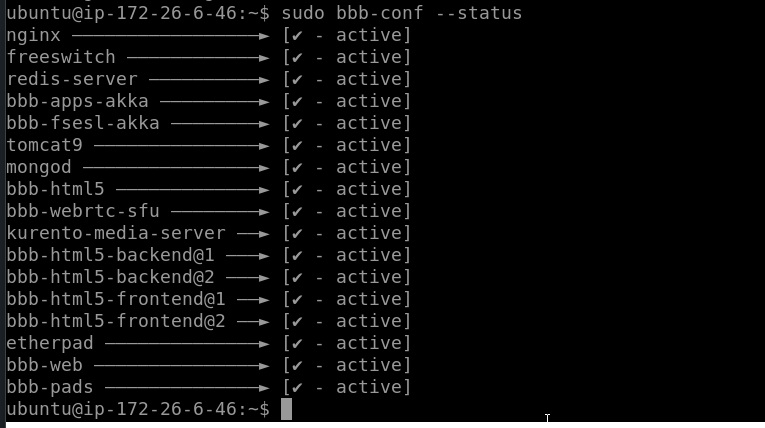
همچنین میتوانید با استفاده از کد دستوری زیر، تمامی اجزا و بستههای سرور را مشاهده کنید.
dpkg -l | grep bbb-
برای مشاهده وضعیت و تمام تنظیمات اعمال شده، از کد زیر استفاده کنید.
bbb-conf –check
خروجی که کاملترین خلاصه وضعیت را نشان میدهد، بهصورت زیر خواهد بود:
مرحله یازدهم؛ ایجاد حساب کاربری ادمین (Admin Account)
برای آن که بتوانید به سیستم وارد شده و از BigBlueButton با کمک Greenlight استفاده کنید، باید یک حساب کاربری داشته باشید. ابتدا یک اکانت با نام کاربری پیشفرض “[email protected]” و با رمز عبور “Administrator1” ایجاد کنید. برای این کار، به دایرکتوری روت Greenlight رفته و کد زیر را اجرا کنید.
cd /root/greenlight/
حالا دستور زیر را که از دستور rake برای ایجاد کاربر پیشفرض ادمین استفاده میکند، اجرا کنید.
docker exec greenlight-v2 bundle exec rake admin:create
خروجی این کد مشابه زیر خواهد بود:
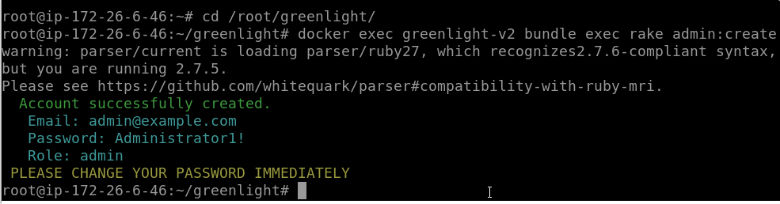
اگر میخواهید از بیگ بلو باتن برای تولید محتوای کنفرانسهای ویدئوی استفاده کنید، بهتر است نسخه نمایشی یا دمو را حذف کنید. این کار ازطریق کد زیر انجام میشود.
sudo apt-get purge bbb-demo
مرحله دوازدهم؛ دسترسی به رابط کاربری گرافیکی BigBlueButton GreenLight
در بیگ بلو باتن، هر مرورگری را که میتواند به مجموعه دامنه برای استفاده در BigBlueButton دسترسی داشته باشد، باز کنید. فرمتی که باید استفاده کنید، مشابه قالب زیر است:
https://yourdomain.com
با کلیک روی دکمه Sing-in در گوشه بالا سمت راست، نام کاربری و رمز عبور پیشفرض ایجاد شده در مرحله پنجم را وارد کنید.
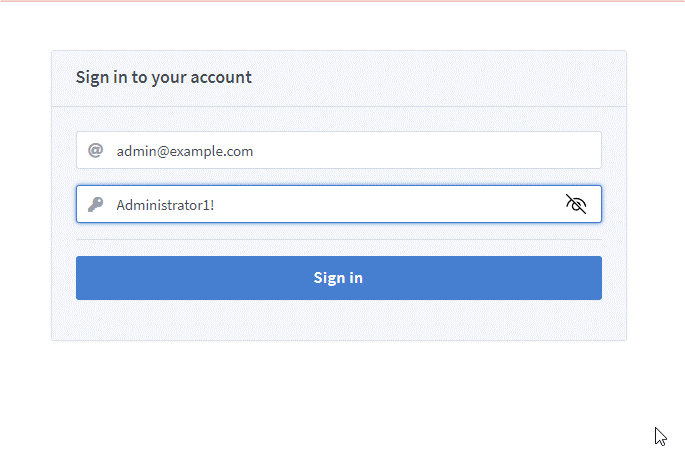
مرحله سیزدهم؛ تغییر کاربر و رمز عبور پیشفرض
پس از آن که به سیستم وارد شدید، سیستم از شما درخواست میکند تا نام کاربری و رمز عبوری را که بهصورت پیشفرض تعیین کرده بودید، تغییر دهید. برای این کار، روی لینکی که در یک صفحه، مشابه تصویر زیر، به نمایش درمیآید کلیک کنید.
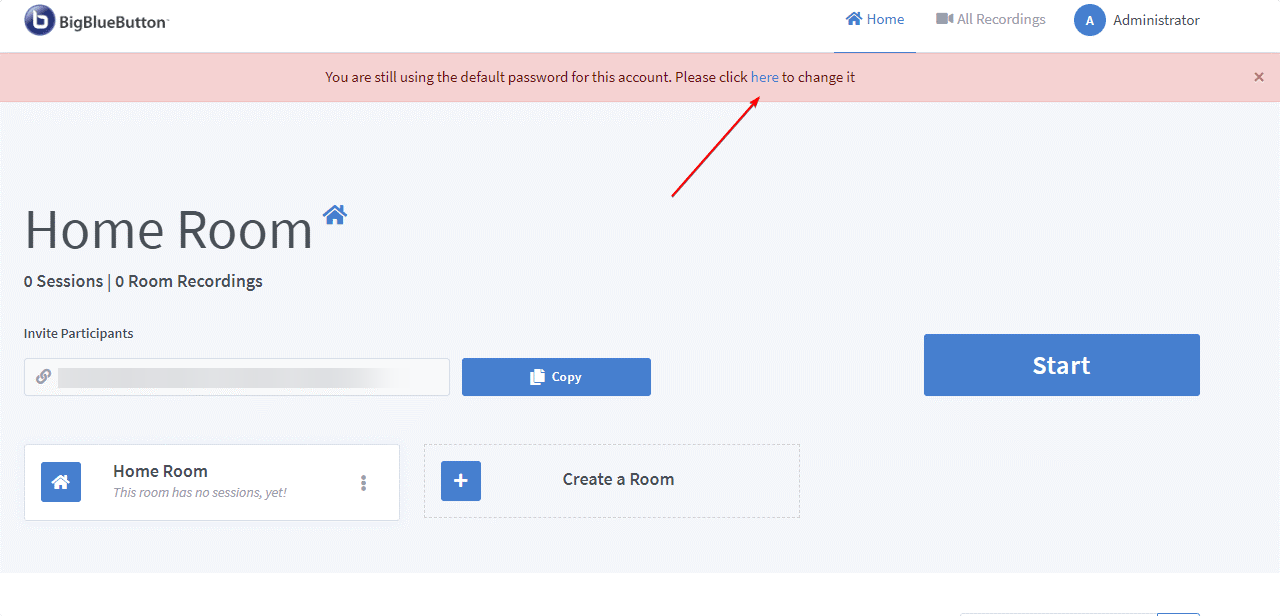
روی آیکون پروفایل در سمت راستبالا کلیک کرده و سپس گزینه Profile را انتخاب کنید. حالا روی Password کلیک کرده رمز عبور پیشفرض خود و سپس رمز عبور جدید را وارد نمایید.
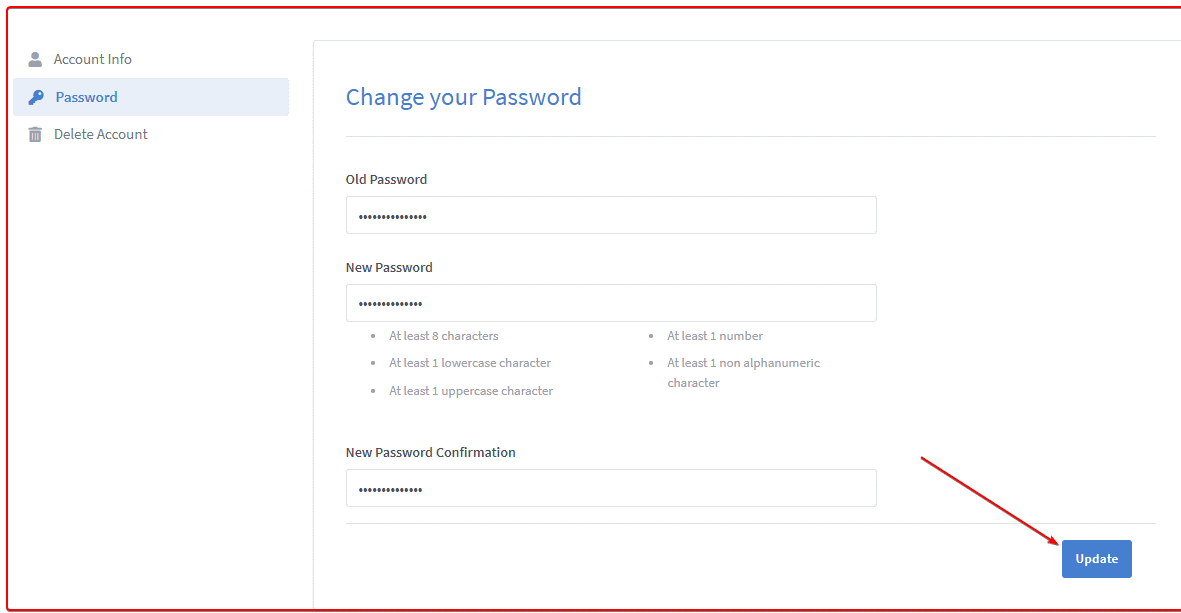
بعد از تنظیم رمز عبور جدید، روی اطلاعات حساب کلیک کرده و حالا آدرس ایمیل پیشفرض را به آدرس موردنظرتان تغییر دهید.
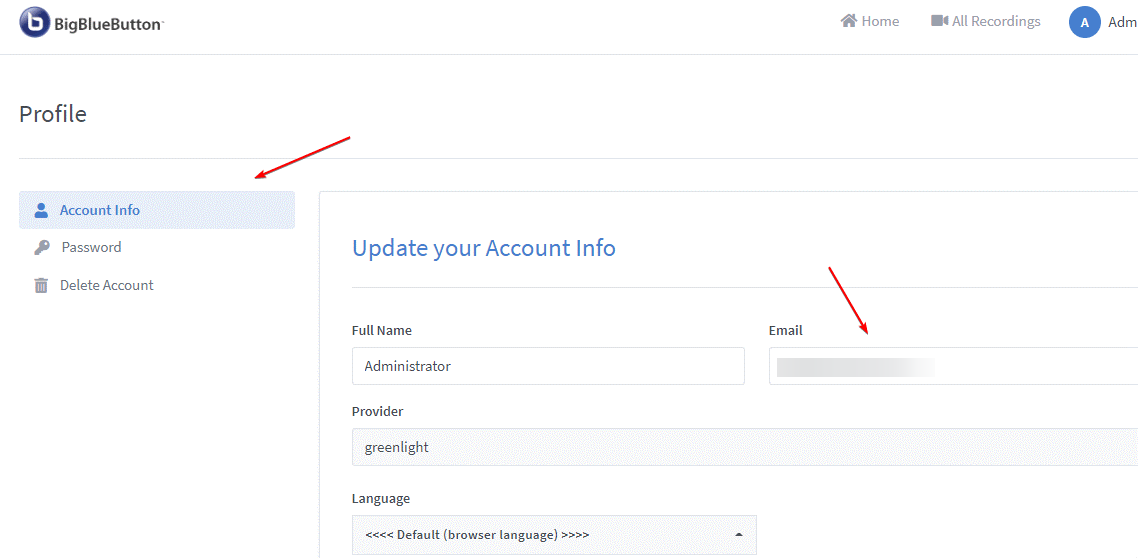
نگاهی به داشبورد BigBlueButton
حالا که با نصب بیگ بلو باتن و مراحل آن آشنا شدیم، بهتر است با بخشهای اساسی در داشبورد BBB که میتوانید برای استفاده از ویژگیهای مختلف از آن استفاده کنید، آشنا شویم. در رابط وب بیگ بلو باتن لینکی را مشاهده میکنید که میتوانید آن را با افراد مختلف به اشتراک بگذارید تا به جلسه آنلاین شما وارد شوند. برای شروع جلسه، تنها کافی است روی دکمه Start کلیک کنید.
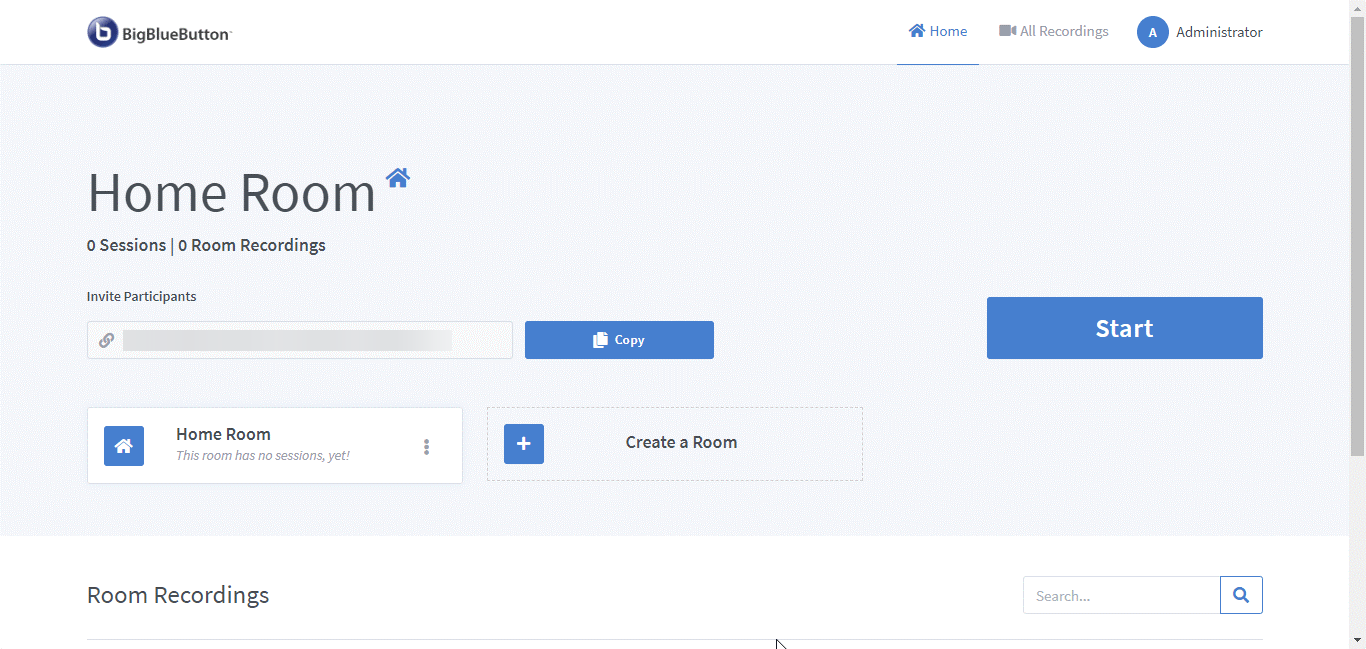
پس از شروع، میتوانید در صفحهای که مشابه تصویر زیر است، نوع حضور در جلسه را انتخاب کنید.
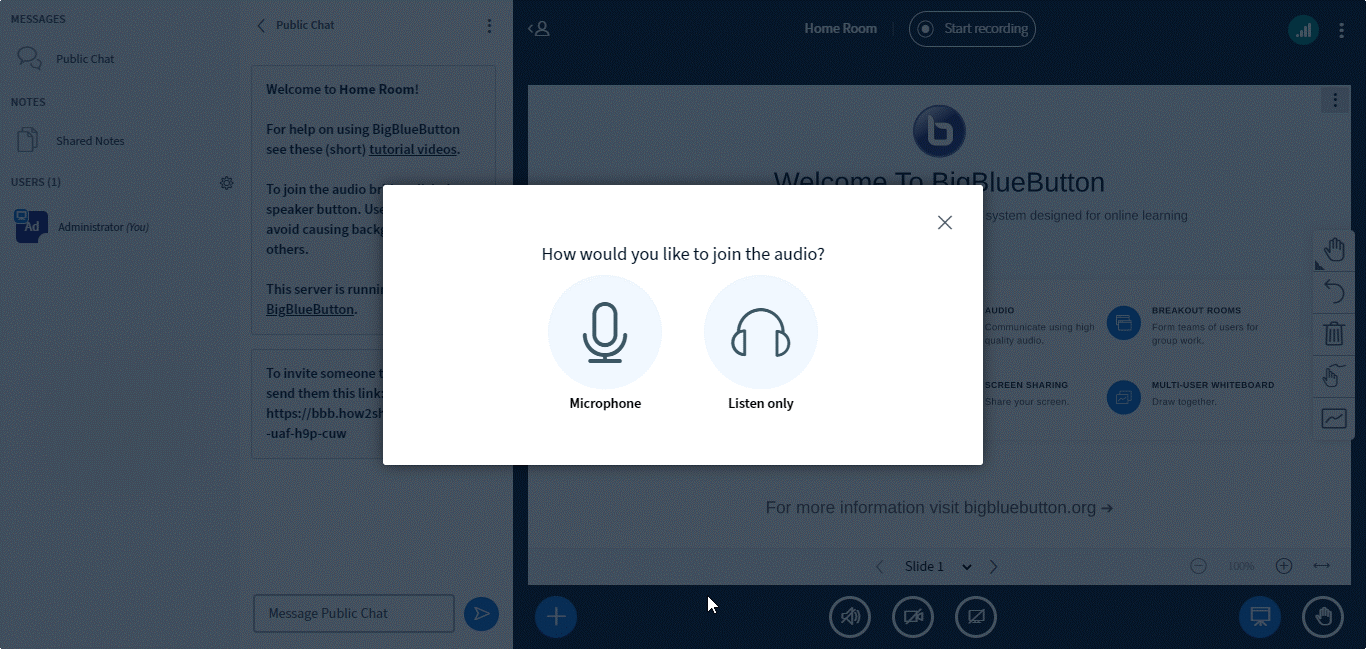
میتوانید با افراد حاضر در جلسه شروع به چت کردن کرده و یا محتواهای ویدئویی یا ارائهها را پخش کنید.
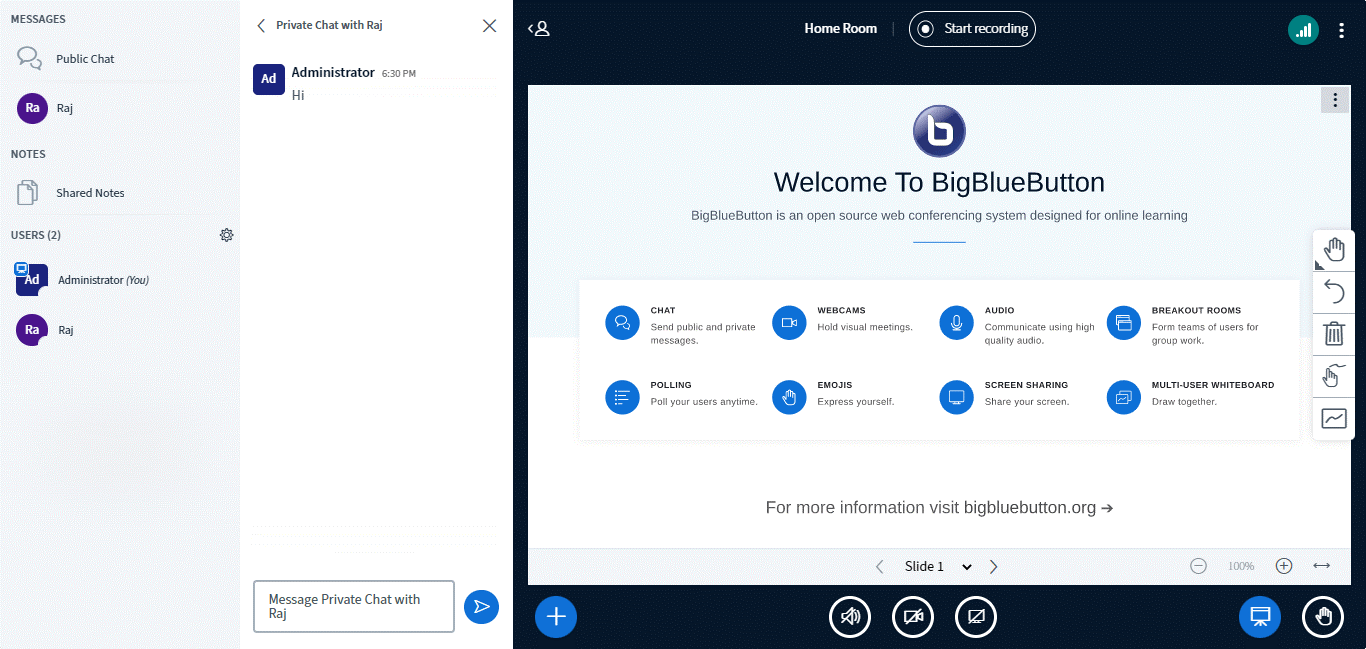
همه اینها، از اساسیترین ویژگیهای قابلیتهایی هستند که در بیگ بلو باتن میتوانید از آنها استفاده کنید. البته که قابلیتهای متنوعی که با نصب بیگ بلو باتن دریافت میکنید، تنها به این چند مورد ختم نمیشود.
مهمترین قابلیتهای BigBlueButtun
نرمافزار بیگ بلو باتن تنها یک پلتفرم آنلاین برای ارائه کنفرانسهای ویدئویی نیست. شما میتوانید از این ابزار برای چتهای خصوصی و عمومی، ایجاد یک فضای کلاس مجازی، ارائه محتواهای مختلف و… استفاده کنید. برخی از مهمترین قابلیتها و ابزارکهایی که با نصب بیگ بلو باتن در سرور میتوانید از آنها استفاده کنید، عبارتاند از:
- اشتراکگذاری فایلهای صوتی و یا صداهای زنده، چت کردن، ارائه اسلاید (در انواع فایلهای مختلف PDF ،Document ،OpenOffice ،PNG و …)، ویدئو، و حتی اشتراکگذاری صفحهنمایش در لحظه
- دارای یک تخته چندکاربره با قابلیت نوشتن روی آن و نمایش زنده برای افراد حاضر در جلسه
- ابزارهای مختلف طراحی
- امکان ضبط کنفرانسها و محتوای آن ازجمله اسلایدها، وایتبرد و حرکات ماوس
- امکان دسترسی به یادداشتهای مشترک از طریق یک Etherpad داخلی
- استفاده از وبکم برای تعداد نامحدود کاربران
- امکان تشکیل گروههای مختلف بهصورت جداگانه
- امکان بارگذاری و دانلود محتواهای مختلف
- ایجاد رومهای Breakout برای شروع کنفرانسهای فرعی با زمان محدود یا پخش محتواهای ویدئویی مجزا از کنفرانس اصلی، مانند ویدئوهای یوتیوب
- امکان برگزاری نظرسنجی بین شرکتکنندگان
- دارای اتاقهای چت مشترک برای همه شرکتکنندگان
- ایجاد اتاقهای چت خصوصی بهازای هر دو نفر از افراد حاضر در جلسه
- ارائه ابزارهای موردنیاز برای قبل از جلسه مانند تقویم رویداد، زمانبندی و…
- امکان ایجاد گزارش با داشبورد فعالیت
- مدیریت ساده و بهتر کنفرانس، جلسات، رویدادها و شرکتکنندگان توسط Conference Management
- ارائه گزینههای سفارشیسازی وبسایت مانند ادغام وردپرس
چرا باید بیگ بلو باتن را نصب کنم؟
نصب بیگ بلو باتن و استفاده از آن، مزایای متنوعی دارد که برای ایجاد کنفرانسها و جلساتی که همه اعضا در یک جا حضور ندارند، بسیار کاربردی خواهد بود. اگرچه BBB بهعنوان یک پلتفرم کنفرانس آنلاین فعالیت میکند، اما استفاده از آن مزایای متنوعی برای کاربران دارد که باعث شده تمام پلتفرمها و ابزارهایی را که پیش از این با همین منظور طراحی شده بودند، پشت سر بگذارد. از مهمترین نکات مثبتی که درباره نصب بیگ بلو باتن در سرور و استفاده از آن وجود دارد، میتوان به موارد زیر اشاره کرد.
- ازآنجاییکه بهصورت منبعباز و روی پروژههایی مانند FreeSWITCH، Redis، Akka و … ساخته شده، بهترین گزینه ممکن برای ارائه و آموزش الکترونیکی است.
- ویژگیهای متعددی برای سفارشیسازی بر اساس نیاز کاربر ارائه میکند.
- امکان اشتراکگذاری محتواهای مختلف ازجمله اسلاید، صدا، ویدئو، چت، ایموجی و صفحهنمایش را فراهم میکند.
- گزینهای برای ضبط محتواها دارد.
- با امکان ایجاد چندین لینک برای فعالیتها در جلسه آنلاین یا کنفرانس ویدیویی، میتوان ورود کاربران را قبل از پیوستن مدیر جلسه محدود کرد.
خیلی از افراد، نگران امنیت در بیگ بلو باتن هستند زیرا میخواهند مطمئن باشند که فایلهایی که در این پلتفرم به اشتراک میگذارند، بهاندازه کافی محافظت میشود. ازآنجاییکه Big Blue Button یک برنامه منبعباز است، کد منبع بهصورت عمومی در دسترس همه قرار دارد. هیچچیز مخفی در نصب بیگ بلو باتن وجود نداشته و کد مخربی که باعث ایجاد مشکل شود، نمیبینید.
جمعبندی
در این مطلب، هرآنچه را که درباره نصب بیگ بلو باتن و جزئیات مراحل نصب لازم است بدانید، بررسی کردیم. بیگ بلو باتن یک پلتفرم کامل و همهجانبه است که در چند سال اخیر استفاده از آن برای کاربردهای آموزشی، جلسات کاری و… بیشتر طرفدار پیدا کرده است. قابلیتهای متنوعی که با نصب بیگ بلو باتن در سرور میتواند دردسترس کاربران قرار گیرد، مهمترین دلیل برای محبوبیت این پلتفرم است.
با خرید سرور ابری زَس میتوانید نصب بیگ بلو باتن روی سرور را آغاز کنید. به این منظور کافیست مکان سرور، منابع و سیستمعامل خود را انتخاب کرده و با استفاده از آموزش این مطلب، بیگ بلو باتن را نصب و راهاندازی نمایید. علاوه بر این در صورت تمایل میتوانید نصب، راهاندازی و تحویل BBB را به واحد سرویس مدیریت شده ابر زَس بسپارید و سرویس را به صورت آماده و نصب شده، روی سرور ابری خود تحویل بگیرید.